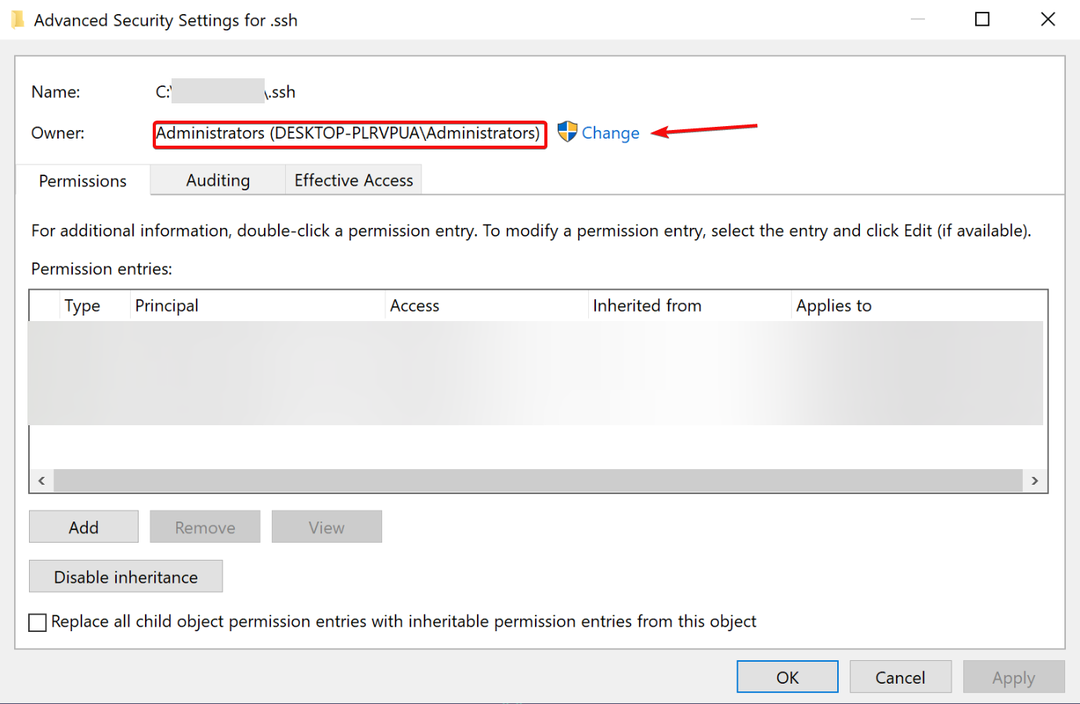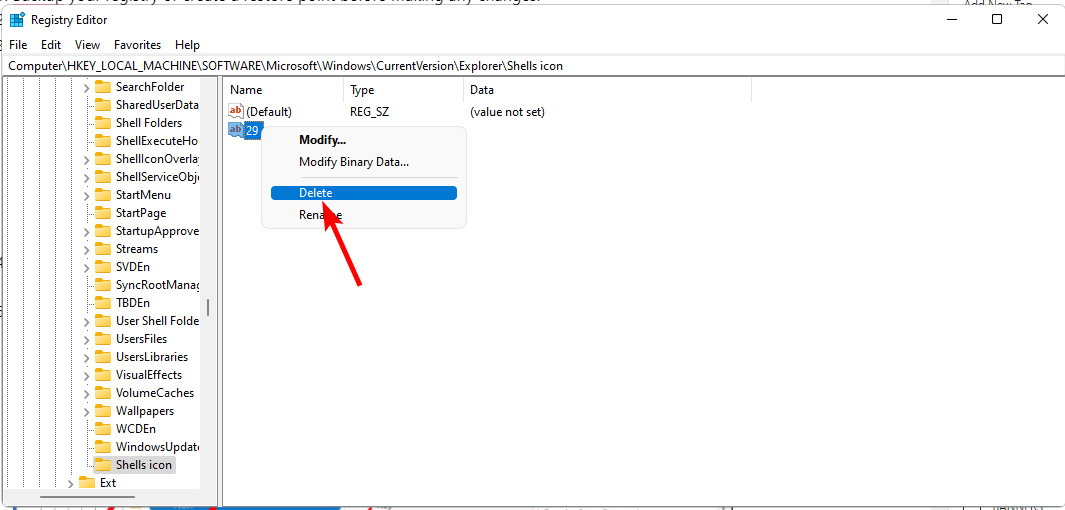- Čini se da instalacija sustava Windows 11 nije uspjela potvrditi pogrešku ključa proizvoda uzrokovanu nedostatkom konfiguracijske datoteke.
- Drugi uzrok može biti antivirusni softver treće strane koji ometa.
- Trebali biste znati da svi antivirusni softveri ne uzrokuju suvišne pogreške.

xINSTALIRAJTE KLIKOM NA DATOTEKU ZA PREUZIMANJE
Ovaj softver će popraviti uobičajene računalne pogreške, zaštititi vas od gubitka datoteka, zlonamjernog softvera, kvara hardvera i optimizirati vaše računalo za maksimalnu učinkovitost. Riješite probleme s računalom i uklonite viruse sada u 3 jednostavna koraka:
- Preuzmite alat za popravak računala Restoro koji dolazi s patentiranim tehnologijama (dostupan patent ovdje).
- Klik Započni skeniranje kako biste pronašli probleme sa sustavom Windows koji bi mogli uzrokovati probleme s računalom.
- Klik Popravi sve kako biste riješili probleme koji utječu na sigurnost i performanse vašeg računala
- Restoro je preuzeo 0 čitatelji ovog mjeseca.
Korisnicima koji su pokušali izvršiti ažuriranje na mjestu pomoću ISO-a sustava Windows 11 prikazana je obavijest o pogrešci Postavljanje nije uspjelo potvrditi ključ proizvoda tijekom instalacije sustava Windows 11.
To se može dogoditi iz raznih razloga, uključujući prisutnost raspakiranog instalacijskog programa u privremenoj mapi ili ometanje antivirusne aplikacije treće strane, između ostalog.
Bez obzira na temeljni problem, provest ćemo vas kroz proces i pokazati kako relativno lako popraviti dotičnu poruku o pogrešci u ovom postu. Ali prvo, pogledajmo detaljnije što je moglo uzrokovati problem. Pratite nas!
Što je uzrokovalo da instalacija sustava Windows 11 nije uspjela potvrditi pogrešku ključa proizvoda?
Sastavili smo popis mogućih uzroka zašto instalacija nije uspjela potvrditi pogrešku ključa proizvoda u sustavu Windows 11, međutim, imajte na umu da za to mogu postojati i drugi uzroci:
- Antivirus treće strane – To se događa kada antivirusni program ometa proces instalacije i kao rezultat toga generira poruku o pogrešci. Da biste to riješili, samo ćete morati isključiti antivirusni softver na svom računalnom sustavu.
- Nedostaju konfiguracijske datoteke – Kako se ispostavilo, prva instanca u kojoj se prikazuje obavijest o pogrešci je kada nemate kritičnu konfiguracijsku datoteku koja je potrebna za instalaciju na vašem računalu. U tom slučaju od vas će se tražiti da ponovno izgradite konfiguracijsku datoteku.
- Neispravne privremene datoteke – U tom slučaju morat ćete upotrijebiti alat za čišćenje diska na računalu kako biste uklonili sve privremene datoteke koje su se nakupile na tvrdom disku vašeg računala.
Savjet stručnjaka: Neki problemi s računalom teško se rješavaju, pogotovo kada su u pitanju oštećena spremišta ili nedostajuće Windows datoteke. Ako imate problema s ispravljanjem pogreške, vaš sustav je možda djelomično pokvaren. Preporučujemo da instalirate Restoro, alat koji će skenirati vaš stroj i utvrditi u čemu je greška.
Kliknite ovdje za preuzimanje i početak popravljanja.
Bez daljnjeg, zaključimo ovo s rješavanjem problema da instalacija nije uspjela potvrditi pogrešku ključa proizvoda u sustavu Windows 11. Pratite nas!
Kako mogu popraviti postavka nije uspjela potvrditi ključ proizvoda u sustavu Windows 11?
1. Onemogućite svoj antivirusni program
- Dodirnite strelicu na traci zadataka kako biste proširili ikone i kliknite desnom tipkom miša na antivirusni program, a zatim odaberite Avast kontrola štitova slijedi Onemogućite na 10 minuta.

- U slučaju da imate instaliran drugi antivirusni softver, možete ga privremeno onemogućiti slijedeći iste korake kao gore ili slične korake.

Imajte na umu da svi antivirusni softveri ne uzrokuju probleme s procesom aktivacije ključa proizvoda ili bilo kojim drugim aktivnostima sustava. Jedan od njih je ESET koji pruža visokokvalitetnu antivirusnu i antimalware zaštitu bez ometanja internih procedura.
2. Napravite datoteku konfiguracije koja nedostaje
- Otvorite okvir za pretraživanje i upišite Notepad. Desnom tipkom miša kliknite gornji rezultat i odaberite Pokreni kao administrator.
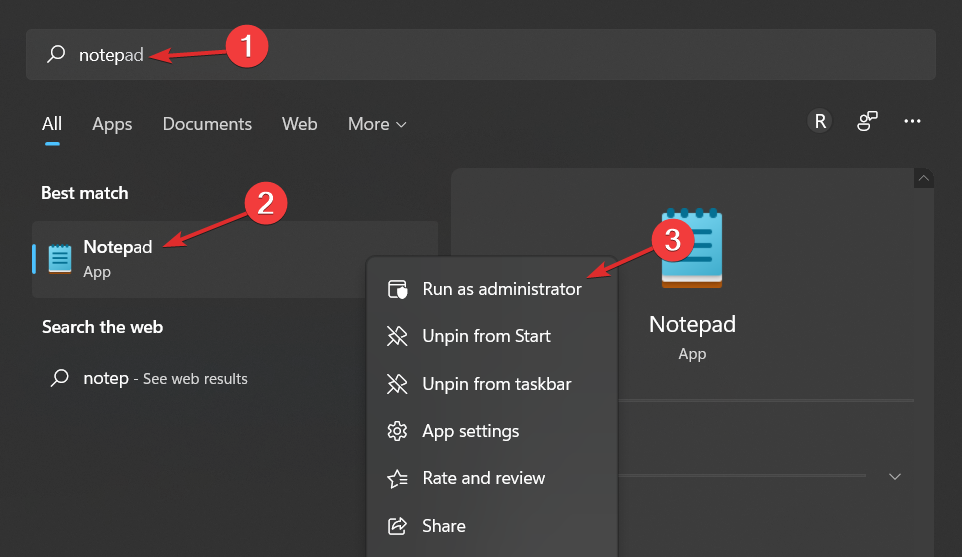
- Nakon toga kopirajte i zalijepite ili upišite sljedeći tekst unutar datoteke:
[ID izdanja] [Kanal] Maloprodaja [VL] 0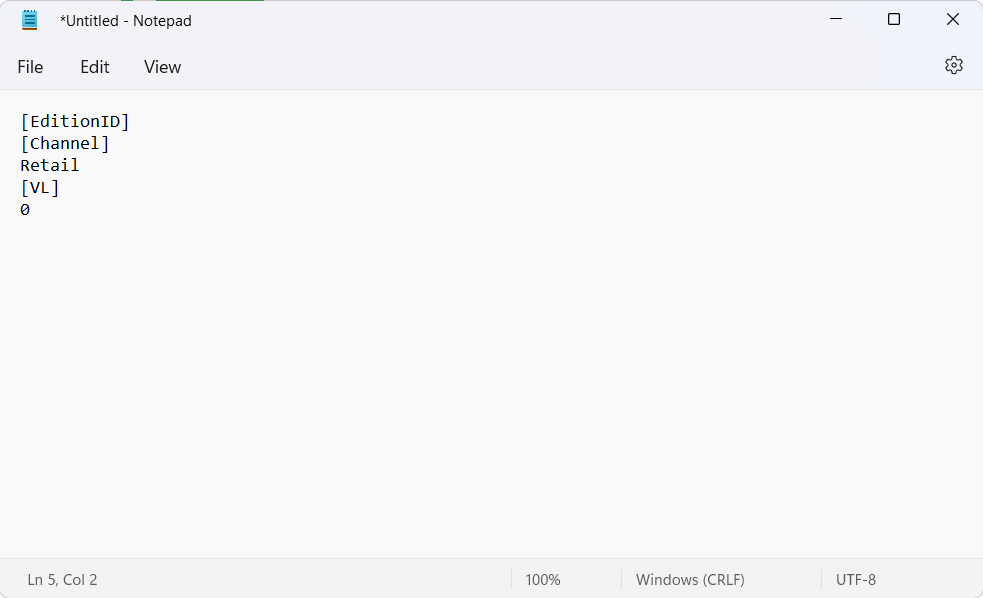
- Sada ćete morati preuzmite Windows 11 ISO od Microsofta i raspakirajte mapu.
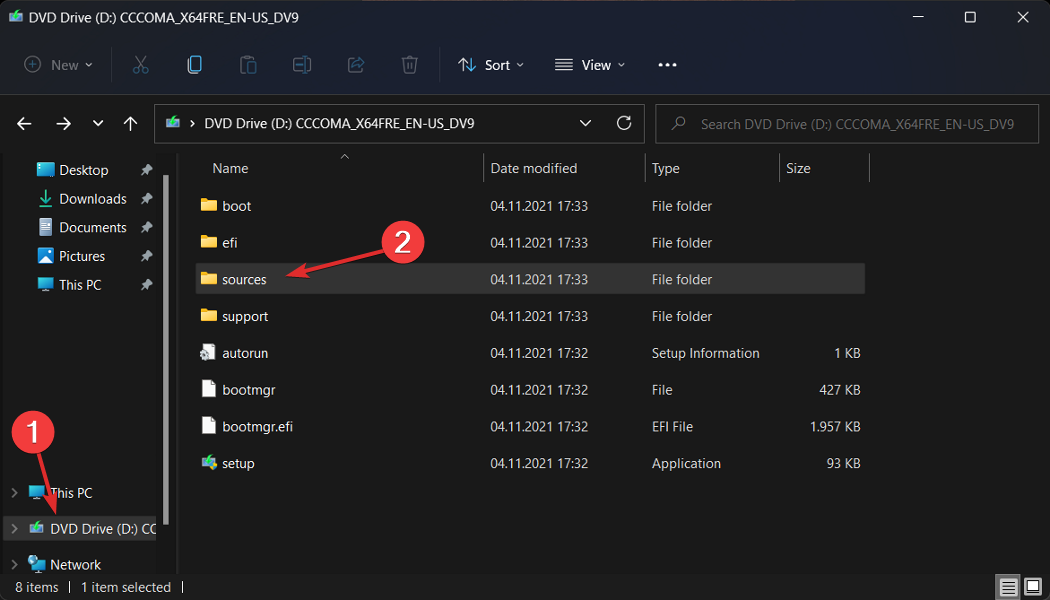
- Nakon što to učinite, spremite datoteku Notepad unutar Izvori podmapu ispod ISO mape Windows 11 i dajte joj naziv ei.cfg.
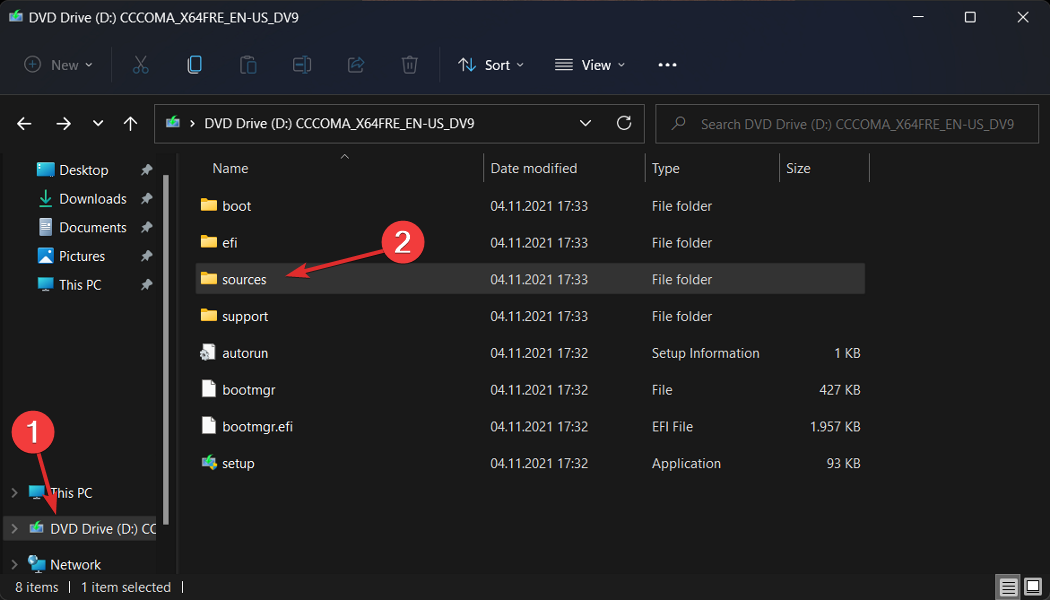
- Na kraju, pokrenite datoteku za postavljanje iz ISO mape i provjerite pojavljuje li se pogreška i dalje.
- Tako možete popraviti ISO pogrešku sustava Windows 11
- Preuzimanje ISO-a za Windows 11 nije uspjelo? Evo što trebate učiniti
- Popravak: montiranje ISO datoteke ne radi u sustavu Windows 11
3. Izvršite čišćenje diska
- Započnite otvaranjem Okvir za pretraživanje sustava Windows i upisivanjem Čišćenje diska i pristupiti mu.
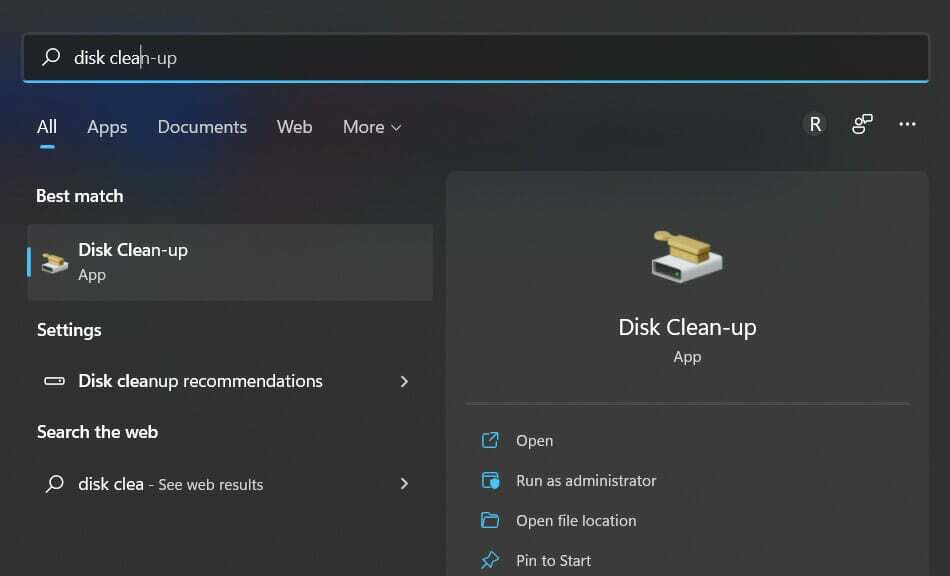
- Odaberite pogon sustava koji trebate očistiti, što je obično C, a zatim kliknite u redu kako bi se pokrenuo proces pretraživanja koji će tražiti suvišne datoteke.
- Nakon što je proces završen, kliknite na Očistite sistemske datoteke i odaberite C ponovno vozi.
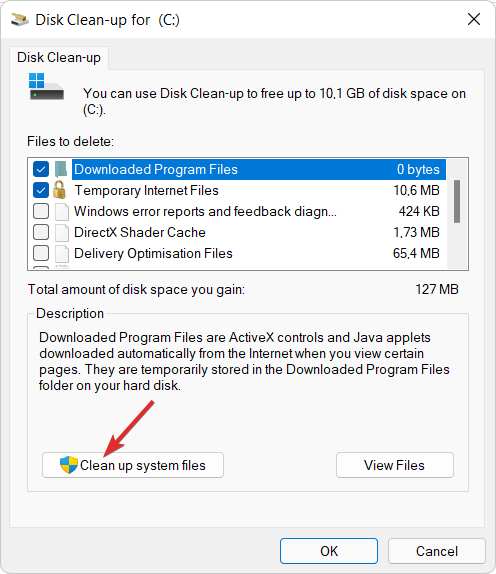
- Nakon što vam se prikaže rezultat, provjerite Privremene datoteke i Privremene internetske datoteke okvirima, a zatim kliknite na u redu kako biste izbrisali te datoteke.
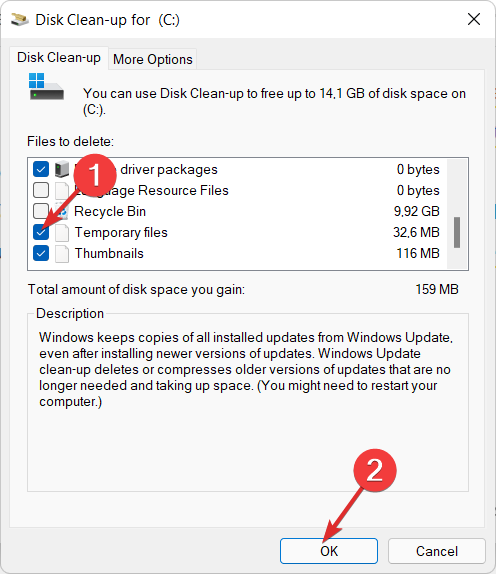
Za više informacija i potencijalna rješenja, pogledajte naš post o tome što učiniti ako ne možete aktivirati svoju kopiju sustava Windows 11.
Alternativno, provjerite kako popraviti aktivacijski ključ sustava Windows 10/11 koji ne radi kako bismo pronašli više rješenja i objašnjenja za ovu grešku.
I kao bonus, korisnici su ga smatrali korisnim nakon što su pročitajte kako aktivirati Windows 11 na virtualnom stroju. Nemojte ga također propustiti!
Kako bismo poboljšali naše buduće postove, ostavite nam komentar u odjeljku ispod i recite nam što mislite o našim rješenjima. Hvala na čitanju!
 Još uvijek imate problema?Popravite ih ovim alatom:
Još uvijek imate problema?Popravite ih ovim alatom:
- Preuzmite ovaj alat za popravak računala ocijenjeno Sjajno na TrustPilot.com (preuzimanje počinje na ovoj stranici).
- Klik Započni skeniranje kako biste pronašli probleme sa sustavom Windows koji bi mogli uzrokovati probleme s računalom.
- Klik Popravi sve za rješavanje problema s patentiranim tehnologijama (Ekskluzivni popust za naše čitatelje).
Restoro je preuzeo 0 čitatelji ovog mjeseca.